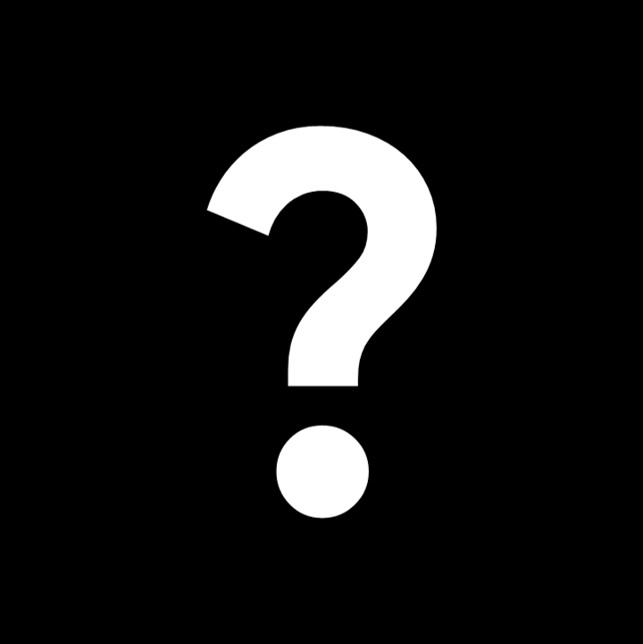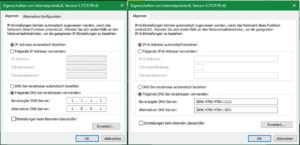[Update] Ich habe jetzt auch Fritz!Box hinzugefügt.
[Update 2] Tests haben ergeben das die DNS-Server und DNS over TLS nicht beides gleichzeitig einstellen, weil es sonst zu Internet-Probleme kommt.
Weil der 1.1.1.1 der Schnellste DNS-Server ist als Google & Co, ich habe es getestet mit Braun9090 und das Ergebnis ist super gut.
Ihr könnt es auch selber testen und eure Meinung in die Kommentare schreiben lassen und keine Sorge denn wenn ihr das einstellt dann weiß eure Provider nicht was ihr im Internet so macht, den die Verbindungen werden verschlüsselt versendet vom Computer zum Server. Nur 24 Stunden werden die mehreren Verbindungen (z.b. Server IP) gespeichert um zu prüfen ob es Probleme gibt dann wird es automatisch gelöscht.
Info: DNS over TLS gibs bei der Fritz!OS 7.20, aber wird empfohlen den Fritz!OS 7.25 oder höher zu benutzen! wenn sie das nicht haben, dann welche sie zu Für Fritz!Box (DNS-Server).
Diesen DNS-Server einstellen
- In die Webadresse auf 192.168.178.1 oder fritz.box eingeben.
- Loggen sie mit dem Passwort ein.
- Klicken sie auf der linken Seite auf Internet.
- Dann auf Zugangsart klicken.
- Auf der oberen Seite auf DNS-Server klicken.
- Lass die DNSv4 und DNSv6-Server auf Vom Internetanbieter einstellen.
- Dann aktivieren sie Die Verschlüsselte Namensauflösung im Internet (DNS over TLS).
- Deaktivieren sie die Option Zertifikatsprüfung für verschlüsselte Namensauflösung im Internet erzwingen (Macht leider Probleme)
- Sie geben folgendes ein bei Auflösungsnamen der DNS-Server:
1dot1dot1dot1.cloudflare-dns.com - Klicken sie unten auf Übernehmen und bestätigen ihre Änderung per Telefon oder per Authenticator App.
- Das wars auch schon! Ihr Fritz!Box hat jetzt schnellere DNS-Server mit Verschlüsselung und besserem Datenschutz. ✌️✌️
Diesen DNS-Server einstellen
- In die Webadresse auf 192.168.178.1 oder fritz.box eingeben.
- Loggen sie mit dem Passwort ein.
- Klicken sie auf der linken Seite auf Internet.
- Dann auf Zugangsart klicken.
- Auf der oberen Seite auf DNS-Server klicken.
- Dann wechseln von Vom Internetanbieter zu Andere DNSv4-Server.
- Sie geben folgendes ein bei Bevorzugter DNSv4-Server: 1.1.1.1 und bei Alternativer DNSv4-Server: 1.0.0.1.
- Dann wechseln von Vom Internetanbieter zu Andere DNSv6-Server.
- Sie geben folgendes ein bei Bevorzugter DNSv6-Server: 2606:4700:4700::1111 und bei Alternativer DNSv4-Server: 2606:4700:4700::1001.
- Klicken sie unten auf Übernehmen und bestätigen ihre Änderung per Telefon oder per Authenticator App.
- Das wars auch schon! Ihr Fritz!Box hat jetzt schnellere DNS-Server mit besserem Datenschutz.
Diesen DNS-Server einstellen
- Klicken Sie auf das Startmenü und anschließend auf das Bedienfeld.
- Klicken Sie auf Netzwerk und Internet.
- Klicken Sie auf Adaptereinstellungen ändern.
- Klicken Sie mit der rechten Maustaste auf das WLAN-Netzwerk, mit dem Sie verbunden sind, und anschließend auf Eigenschaften.
- Wählen Sie Internet Protocol Version 4 (oder bei Bedarf Version 6).
- Klicken Sie auf Eigenschaften.
- Notieren Sie alle vorhandenen DNS-Server-Einträge zur späteren Verwendung.
- Klicken Sie auf Folgende DNS-Serveradressen verwenden.
- Ersetzen Sie diese Adressen mit den DNS-Serveradressen von 1.1.1.1: Für IPv4: 1.1.1.1 und 1.0.0.1
- Für IPv6: 2606:4700:4700::1111 und 2606:4700:4700::1001
- Klicken Sie auf Ok und dann auf Schließen.
- Starten Sie erneut Ihren Browser.
- Das wars auch schon! Ihr Gerät hat jetzt schnellere DNS-Server mit besserem Datenschutz. ✌️✌️
Diesen DNS-Server einstellen
Obwohl dies die Schritte für Ubuntu sind, werden die DNS-Einstellungen der meisten Linux-Distributionen über den Netzwerk-Manager konfiguriert. Alternativ können Sie die DNS-Einstellungen in
/etc/resolv.conf angeben.
-
- Klicken Sie auf das Symbol für Anwendungen in der linken Menüleiste.
- Klicken Sie auf Einstellungen und anschließend auf Netzwerk.
- Suchen Sie Ihre Internetverbindung in der rechten Menüleiste und klicken Sie auf das Zahnrad-Symbol .
- Klicken Sie auf die Registerkarte IPv4 oder IPv6, um Ihre DNS-Einstellungen anzuzeigen.
- Stellen Sie den „Automatik“-Schalter am DNS-Eintrag auf Aus.
-
- Für IPv4: 1.1.1.1 und 1.0.0.1
- Für IPv6: 2606:4700:4700::1111,2606:4700:4700::1001
- Klicken Sie auf Übernehmen und starten Sie danach Ihren Browser neu.
- Das wars auch schon! Ihr Gerät hat jetzt schnellere DNS-Server mit besserem Datenschutz. ✌️✌️
Diesen DNS-Server einstellen
- Öffnen Sie die Systemeinstellungen.
- Suchen Sie nach DNS-Server und wählen Sie den entsprechenden Server aus der Dropdown-Liste aus.
- Klicken Sie auf die Schaltfläche +, um einen DNS-Server hinzuzufügen, und geben Sie 1.1.1.1 ein.
- Klicken Sie erneut auf + und geben Sie 1.0.0.1 ein (aus Redundanzgründen.)
- Klicken Sie erneut auf + und geben Sie 2606:4700:4700::1111 ein (aus Redundanzgründen.)
- Klicken Sie erneut auf + und geben Sie 2606:4700:4700::1001 ein (aus Redundanzgründen.)
- Klicken Sie auf Ok und anschließend auf Übernehmen.
- Das wars auch schon! Ihr Gerät hat jetzt schnellere DNS-Server mit besserem Datenschutz. ✌️✌️